今回ご紹介するのは、業務システム開発におけるシステム管理の使いやすさに欠かせない要素である「UIデザインのポイント」です。UIデザインといえば、システムを提供したユーザー側の操作画面を意識すればよいと思われがちですが、実は管理者側のいわゆる管理画面においてもUIデザインを意識することが大切なのをご存じでしょうか。
この記事では、管理画面のUIデザインの向上を目的として、使いやすさに必要な「考え方」と「操作性」のポイントをご紹介します。管理者の作業効率化に欠かせない内容ですので、システム開発の参考にしてください。
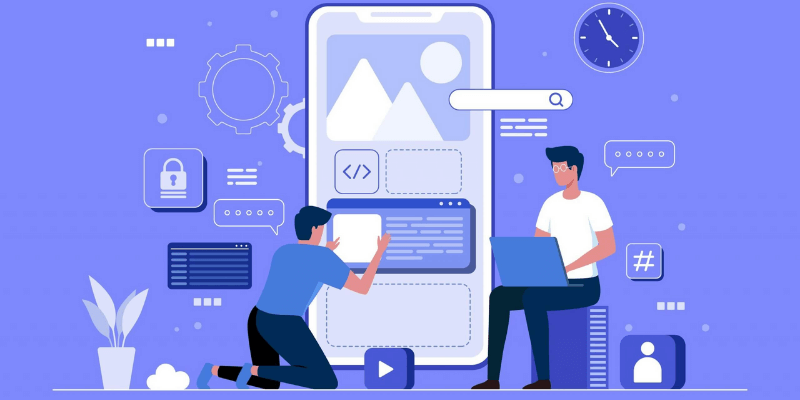
ONETECHでは、ソフトウェアやスマホアプリ開発といった開発事業に特化したサービスを提供しております。また、費用負担を抑えるオフショア開発のご提供を行っておりますので、システム開発にお悩みなどございましたら、ぜひ無料相談・お見積もりをご利用ください。
管理画面UIデザインの「考え方」に関する8つのポイント
管理者側の操作性を高めるためにシステム対策を考えているなら、UIデザインを意識しましょう。
まずはUIデザインに必要な8つの考え方をご紹介します。システム開発において基盤となる考え方ですので、ひとつずつ確認してみてください。
①課題と目的を抽出する
設計書を準備するタイミングで自社の課題や目的を抽出しましょう。このとき、次の項目を明確にしたうえで動き出すことをおすすめします。
- 視覚的要素(色、配置、フォント)
- 操作的要素(ボタン位置、利用頻度)
過去の失敗があれば、その要素を課題として挙げてみてはいかがでしょうか。また、使いやすさに対して向上させたい目的を立てておけば、無駄な機能を搭載することなく利用者ファーストな管理画面をレイアウトできます。
②デザインに一貫性をもたせる
UIデザインを考える際には、可能な限りデザインに一貫性をもたせてください。
もし一貫性のないデザインでUIを構築すると、表示する画面ごとにどの部分を操作したらいいのか分からなくなります。また、ボタンやフォントが変わると異なる操作を要求されるため、操作時にストレスを感じてしまう人もいるでしょう。
システム開発を行う段階で、デザイン(色や表現方法)やフォントのルール決めを行っておけば簡単に解決できる問題です。システム開発の設計書作成にあわせて準備してみてはいかがでしょうか。
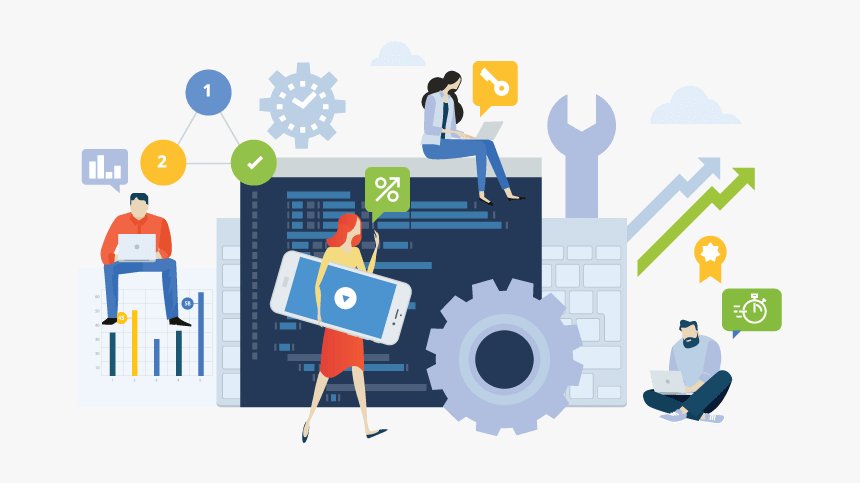
③レスポンシブデザインに対応させる
もし、次に示す画面サイズが異なるデバイスでシステム管理を行うなら、必ずレスポンシブに対応したUIデザインを行いましょう。
- PC
- スマホ
- タブレット
例えば、スマホで利用できるにも関わらず、PC画面と同じ操作画面を採用してしまうと、スマホ画面で上下左右のスクロールが必要です。つまり表示画面上で操作を完結できず、機能を把握できないといったデメリットがあります。
一方、デバイスのサイズごとに調整できるレスポンシブデザインを採用すれば、同じシステムを扱いつつ、異なるデザインの画面サイズに自動で変更されるのが特徴です。管理者の操作性が向上することはもちろん、視認性を高めることができるため、作業効率化として効果を発揮します。
④機能をすみわけする視覚誘導のレイアウトを意識する
もし1つのシステムに複数の機能を搭載する予定なら、機能を視覚的にすみわけするUIデザインを行いましょう。
例えば、管理機能と分析機能、その他機能といった項目がある場合には、途中で区切り線を設けたり、背景の色分けを行ったりすることで視覚を誘導できます。また、人間の視覚は左上から右下へと移動していきやすいため、重要な項目を左上に置くことで視覚を誘導する効果を実現可能です。
⑤無駄を省いたシンプルなレイアウトにする
使いやすさを向上させたいなら、UIデザインはなるべくシンプルにしてください。
もし、画面構成が複雑であり、どこに何が配置されているか分からないようなUIデザインだと、操作性に劣り、操作に慣れるまでに大幅な時間が必要です。一方、画面をシンプルにすれば数回の操作で操作に慣れることができます。画面の文字を見ることなく感覚的な操作を実施できることから、シンプルなレイアウトこそ作業効率化に欠かせない要素であると覚えておきましょう。
⑥開発段階で認識を統一する
システム開発を複数人の担当者で行うなら、開発段階で各担当者の認識を統一しておきましょう。UIデザインは人によって考え方が異なるため、認識を統一しておかなければ、デザインがバラバラになるほか、課題解決や目的達成できない可能性があります。
システム開発を行うプログラマーはもちろん、デザイナーも含め、全員の認識を統一することが大切です。設計書の説明段階でUIデザインの話を詰めておくといいでしょう。
⑦ユーザーニーズを意識したカスタマイズ性をもたせる
管理画面のUIデザインを決める際には、ベースとなるレイアウトと一緒にカスタマイズ機能を用意してください。
カスタマイズ機能を搭載すれば、管理者によって目的となる作業項目を調整できます。また、次に示す項目のように、管理者によって「使いやすさ」のベクトルが異なるのが特徴です。
- ユーザー管理を行う管理者の場合:ユーザー情報の機能を自由に配置したい
- 分析を担当する管理者の場合:分析機能を使いやすい場所に配置したい
操作者によって使いやすさが異なる場合があるので、ユーザーニーズを満足させるために、カスタマイズ性をもたせたUIデザインにしてみてはいかがでしょうか。
⑧検索機能を充実化する
機能が充実した管理画面を構築するなら、管理画面の情報を見つけだせる「検索機能」を搭載することをおすすめします。
シンプルなUIデザインにできることが一番ですが、中には機能性を確保するために、少し複雑な管理画面になってしまうこともあるはずです。UIデザインが複雑になると操作性が劣り、管理者が目的の機能を探し出せなくなってしまうかもしれません。これに対し、管理画面に次のような検索機能があれば、簡単に必要な機能を抽出可能です。
- ソート検索
- 絞り込み検索
- 表示件数設定
初めて管理画面に触れるユーザーがいる場合、どこに何の機能があるのか分からない場合もあるので、確実に検索機能を充実化しておきましょう。
管理画面UIデザインの「操作性」に関する8つのポイント
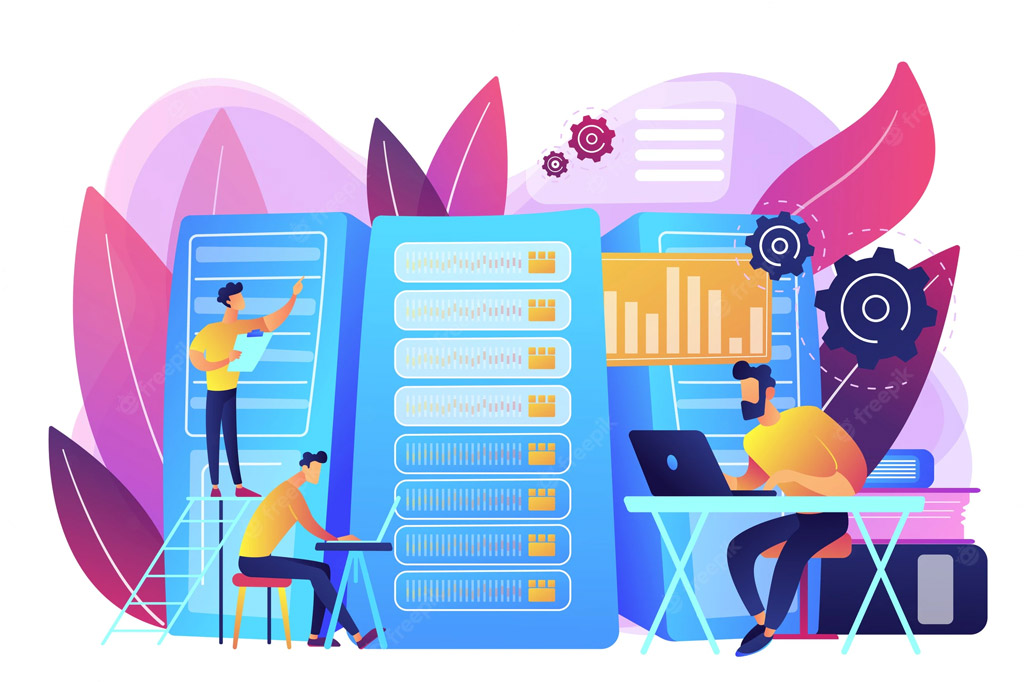
管理画面のUIデザインの考え方を把握できたのなら、あわせて「操作性」に大きく関わるポイントを理解しておきましょう。
実際にUIデザインを行う要素がかかわる内容です。各ポイントをおさえたうえでデザインを実装してください。
①標準フォントを利用する
管理画面に利用するフォントを、おしゃれなものにしたいと考える人もいるはずです。ただし管理画面には、なるべく次に示す標準フォントを適用しましょう。
- ゴシック体
- ポップ体
標準フォントとは、各種デバイスで基本設定されているフォントのことです。つまり、読みやすさに特化したフォントだといえるでしょう。一方、デザイン性にこだわったフォントを適用した場合、文字が読みづらくなったり、理解できなくなったりと、視認性を下げてしまうため、標準フォントの利用がおすすめです。
②目に優しいカラーを選ぶ
UIデザインを考える際には、目に優しい色合いのデザインを採用しましょう。
管理画面は何度も利用する画面であるほか、長時間眺める場合もあり、ビビッドカラーといった強い色合いを利用すると目が披露しやすくなるのが特徴です。また、フォント自体が見づらくなってしまうなど、使いやすさが低減してしまう原因になってしまいます。
もしUIデザインを考慮した管理画面を構築したいなら、目に優しいパステルカラーなどを採用するといいでしょう。
③アイコンとフォントを組み合わせる
UIデザインをシンプルにするために、アイコンだけを表示させたボタンを用いる人もいるでしょう。確かにシンプルで操作性を高めることができますが、その一方で分かりやすいアイコンでなければ、逆に操作性が劣ってしまう可能性があるのです。
利用するユーザーの中には、アイコンだけでは機能をイメージできない人もいます。もし操作性を高めたいと考えているなら、アイコンとフォントを組み合わせたデザインを意識してください。
④選択肢を増やしすぎない
UIデザインを実施するなら、利用ユーザーに選択肢を与えすぎないように注意してください。
例えば、似たような項目があるならひとつにまとめたり、ツリー化した項目を細分しすぎたりしないことが大切です。もし管理機能を「重要」「一般」「過去」というように、細分しすぎてしまうと、どこに何のデータがあるのか瞬時に判断できないので注意しましょう。
⑤ページの構造をシンプルにする
管理画面に搭載する機能が多い場合には、なるべくページ構成がシンプルになるようにデザインしてください。もし、何度もクリックしなければたどり着けない機能があると、利用率が下がってしまうことはもちろん、ユーザーが見つけられずにトラブルにつながります。また、管理画面のどのページにいるのか分からなくなり、システム上で迷子になってしまう可能性もあるでしょう。
UIデザインを深層構造にすることは使いやすさを低減させる要素となるため、ツリー機能をスライド表示させるなど、なるべく1つのページで機能を把握できるレイアウトにしてください。
⑥ボタンを分かりやすく表示する
もし管理画面に説明文やボタンをまとめて配置する予定があるなら、ボタンを次のように分かりやすく表示させましょう。
- ボタンカラーを変える
- ボタンデザインを行う(立体感を持たせる、枠を設ける、アニメーションを付ける)
ボタンは操作性に欠かせない要素です。説明文と同じフォント、デザインで配置してしまうと、視認性が下がりユーザーから見過ごされてしまう場合があります。UIデザインではボタンのデザインを意識することも大切ですので、視認しやすいボタンをデザインしてください。
⑦現在地が分かるように設定する
管理画面を階層構造にする予定があるなら、操作画面の現在地が分かるようにUIデザインを工夫してください。
例えば、グローバルナビゲーションの選択画面だけ色合いを変更させたり、パンくずリストを設けて、ページの位置を把握できる状態にしましょう。操作している現在地が分からないレイアウトになってしまうと、ユーザーが迷子になってしまい、操作性が低減してしまうので注意してください。
⑧1画面の情報量が多いならスライド機能を活用する
管理画面上で項目数が多い表を表示させるなら、テーブル内の情報を見やすくするためにスライド機能を搭載してみてはいかがでしょうか。
複数のセルがあるテーブルの場合、デバイスによっては画面内表示が難しくなります。一方、スライド機能を活用すれば、画面全体を移動せずにスライド機能の中で情報をチェックできるレイアウトにできるのが特徴です。
情報管理ページや分析ページは情報量が多くなりがちですので、レスポンシブデザインなどで表示される画面が見づらい場合には、一部の要素にスライド機能を適用してみてください。
管理画面のUIデザインを意識すべき理由
UIデザインといえば、システムを利用するユーザーの使いやすさを向上させるために必要なデザインですが、なぜ管理者側のUIデザインが必要なのでしょうか。
その答えは、管理者も同じように操作を行うユーザーだからです。
最後に管理画面のUIデザインを意識すべき理由を3項目に分けてご紹介します。UIデザインの必要性を再認識するために、ぜひご参考ください。
①利用ユーザーのミスを防止できる
UIデザインを実施すれば、操作性を向上でき、使いやすさを付与できます。使いやすいということは、機能をスムーズに利用できるということであり、それがそのままミス防止へとつながっていくということです。
もしUIデザインを意識せずにレイアウトすると、どこに何の機能があるのか分からず、間違ったボタンを押したり、探すのに時間がかかったりと、多くのミスが発生します。一方、UIデザインを実施すれば、ミスを防ぎつつスムーズな操作が可能です。
重要なデータを扱うにも関わらず、使いづらい管理画面だとユーザーはストレスを溜めてしまうでしょう。ミス防止は操作性において重要なポイントですので、ぜひUIデザインを意識した設計を行ってください。
②初心者でも使いやすい操作性を付与できる
UIデザインを最も必要とするのが、管理画面に初めて触れる「初心者」です。
使い慣れているユーザーなら、少し複雑な画面でも問題なく操作できますが、初めて操作する人にとっては、どこにどんな機能があるのか分かりません。中には、機能を探したり操作を覚えるだけで多くの時間を要する人も出てくるでしょう。
UIデザインは上記のような手間を最小限に留めることが可能です。初心者に使いやすさを提供することこそ、UIデザインの根本となる目的ですので、UIデザインについて再認識してみてはいかがでしょうか。
③業務効率化につながる
UIデザインを意識せずにレイアウトした管理画面は、使いづらく機能の配置を把握しづらいのが特徴です。この状態のままだと、操作に慣れるまで業務に膨大な時間を要し、作業が非効率となります。
その一方、UIデザインを行い、視認性の高いデザインができれば、誰もが使いやすい管理画面を実現できます。初めての利用者でも瞬時に機能を活用できるため、業務効率化を目的にしているならUIデザインを意識したシステム開発に力を入れてみましょう。
おわりに
今回の記事では、管理画面のUIデザインを向上させる「ポイント」や「必要性」についてご紹介しました。
システム開発では、機能性の充実が大切だと思われがちですが、それと同じくらいUIデザインの実装が大切です。また、UIデザインの考え方や操作性を把握できれば、誰もが使いやすいデザインを実装できます。初心者の利用を向上させることはもちろん、業務効率化にも効果的ですので、この機会にUIデザインを再認識してみてはいかがでしょうか。

ONETECHでは、ソフトウェアやスマホアプリ開発といった開発事業に特化したサービスを提供しております。ほとんどの案件では管理画面の開発も受けています。スクラッチで作成する場合もありますが、評価の高い管理画面向けUIテンプレートを利用して時間とコストを節約できる提案をしています。また、費用負担を抑えるオフショア開発でのご提供を行っておりますので、システム開発にお悩みなどございましたら、ぜひ無料相談・お見積もりをご利用ください。
最後に管理画面を利用した開発の一部をご紹介します。
そのほか弊社のWEBシステム開発のほとんどに管理画面開発も提供しています。















